Autore:
Christy White
Data Della Creazione:
8 Maggio 2021
Data Di Aggiornamento:
1 Luglio 2024
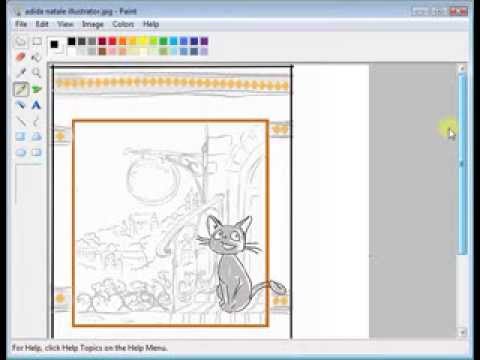
Contenuto
- Al passo
- Parte 1 di 3: download di un'immagine da Internet
- Parte 2 di 3: converti l'immagine scaricata
- Parte 3 di 3: conversione di un'immagine già archiviata sul computer
Il formato di file PNG (Portable Network Graphics) è un formato popolare per le immagini ed è spesso utilizzato nella progettazione grafica. Ad esempio, se si dispone di un file immagine in formato JPEG o GIF, è possibile utilizzare il programma di modifica delle immagini più standard per salvare l'immagine come PNG. Per imparare come farlo, puoi iniziare dalla parte 1.
Al passo
Parte 1 di 3: download di un'immagine da Internet
 Avvia il tuo motore di ricerca preferito. A tale scopo, fare doppio clic sull'icona del browser sul desktop o completare il passaggio successivo se si dispone di un browser predefinito.
Avvia il tuo motore di ricerca preferito. A tale scopo, fare doppio clic sull'icona del browser sul desktop o completare il passaggio successivo se si dispone di un browser predefinito.  Cerca in Internet un PNG che desideri scaricare. Potresti voler creare un'immagine modificata, un PNG completamente vuoto o un PNG con bordo per la tua foto preferita. Se utilizzi Google Chrome puoi semplicemente digitare ciò che desideri scaricare come PNG e selezionare la scheda "Immagine". Se utilizzi Yahoo, digita ciò che desideri scaricare come PNG e seleziona la scheda "Immagine", proprio come con Google. Lo stesso vale per Bing. Su Imgur devi solo digitare qualcosa e le immagini verranno visualizzate automaticamente.
Cerca in Internet un PNG che desideri scaricare. Potresti voler creare un'immagine modificata, un PNG completamente vuoto o un PNG con bordo per la tua foto preferita. Se utilizzi Google Chrome puoi semplicemente digitare ciò che desideri scaricare come PNG e selezionare la scheda "Immagine". Se utilizzi Yahoo, digita ciò che desideri scaricare come PNG e seleziona la scheda "Immagine", proprio come con Google. Lo stesso vale per Bing. Su Imgur devi solo digitare qualcosa e le immagini verranno visualizzate automaticamente. - Sappi che le immagini verranno visualizzate automaticamente quando scrivi "immagini" dopo una ricerca su Google, Yahoo o Bing.
- Assicurati di aggiungere "PNG" alla fine della ricerca in modo che vengano visualizzati solo i file PNG.
 Trova il PNG che desideri e fai clic su di esso. Se mostra una scacchiera bianca e grigia "prima" che fai clic sull'immagine, questo non è un vero file PNG e su altre piattaforme l'immagine verrà mostrata con quadrati bianchi e grigi dietro di essa, il che non è realmente inteso. Cerca invece i PNG con uno sfondo bianco pieno.
Trova il PNG che desideri e fai clic su di esso. Se mostra una scacchiera bianca e grigia "prima" che fai clic sull'immagine, questo non è un vero file PNG e su altre piattaforme l'immagine verrà mostrata con quadrati bianchi e grigi dietro di essa, il che non è realmente inteso. Cerca invece i PNG con uno sfondo bianco pieno. - Puoi visualizzare le dimensioni dell'immagine passando il cursore del mouse su di essa su Google.
 Attendi l'elaborazione dell'immagine. Quando fai clic per la prima volta su un PNG che desideri, attendi circa 5 secondi per rimuovere lo sfondo bianco pieno. Sappi che va bene se c'è uno sfondo bianco e grigio quando fai effettivamente clic sul PNG. Ciò è necessario in modo che possa mostrare uno sfondo trasparente e non solo un'immagine con uno sfondo bianco pieno.
Attendi l'elaborazione dell'immagine. Quando fai clic per la prima volta su un PNG che desideri, attendi circa 5 secondi per rimuovere lo sfondo bianco pieno. Sappi che va bene se c'è uno sfondo bianco e grigio quando fai effettivamente clic sul PNG. Ciò è necessario in modo che possa mostrare uno sfondo trasparente e non solo un'immagine con uno sfondo bianco pieno. - L'immagine verrà visualizzata con la qualità più bassa durante l'elaborazione. Una volta completato il caricamento, verrà visualizzata la massima qualità di cui è capace il motore di ricerca.
 Fare clic con il tasto destro sul PNG e selezionare "Salva immagine con nome". Il pulsante "Salva immagine con nome ..." diventerà blu quando fai clic su di esso.
Fare clic con il tasto destro sul PNG e selezionare "Salva immagine con nome". Il pulsante "Salva immagine con nome ..." diventerà blu quando fai clic su di esso.  Rinomina il file immagine. Ciò aiuterà a individuare il file in un secondo momento. Tuttavia, questo è facoltativo e puoi mantenere lo stesso nome che ti dà l'immagine.
Rinomina il file immagine. Ciò aiuterà a individuare il file in un secondo momento. Tuttavia, questo è facoltativo e puoi mantenere lo stesso nome che ti dà l'immagine. - Ovviamente scegli un nome ragionevole. Se il PNG scaricato mostra un albero rosso in autunno, non denominare il file "Albero invernale". Questo aggiungerà solo confusione.
- A volte meno è meglio. Puoi anche chiamare il PNG "PNG1" se questo aiuta.
 Aggiungi tag immagine al file. Questo aggiunge un ulteriore livello di descrizioni in modo da poter trovare facilmente il PNG. Scegli i tag relativi al colore dell'immagine, la dimensione dell'immagine, l'importanza dell'immagine e dove trovarla sul tuo computer.
Aggiungi tag immagine al file. Questo aggiunge un ulteriore livello di descrizioni in modo da poter trovare facilmente il PNG. Scegli i tag relativi al colore dell'immagine, la dimensione dell'immagine, l'importanza dell'immagine e dove trovarla sul tuo computer.  Seleziona una cartella in cui inserire la tua immagine. Questo è uno dei passaggi più importanti in quanto nomi e tag non ti aiuteranno se cerchi nella directory sbagliata! Desktop, documenti e download sono cartelle in cui posizionare l'immagine che stai scaricando, a meno che non si tratti di un progetto per il quale hai creato una cartella specifica.
Seleziona una cartella in cui inserire la tua immagine. Questo è uno dei passaggi più importanti in quanto nomi e tag non ti aiuteranno se cerchi nella directory sbagliata! Desktop, documenti e download sono cartelle in cui posizionare l'immagine che stai scaricando, a meno che non si tratti di un progetto per il quale hai creato una cartella specifica.  Scegli un tipo di immagine. No, non devi scegliere se vuoi un PNG o JPG, ecc. Dovresti selezionare solo se è per tutti i tuoi file o per un file specifico. Ad esempio, non verrà salvato come file .exe o .pdf. Aiuta semplicemente essere in grado di aprire PNG!
Scegli un tipo di immagine. No, non devi scegliere se vuoi un PNG o JPG, ecc. Dovresti selezionare solo se è per tutti i tuoi file o per un file specifico. Ad esempio, non verrà salvato come file .exe o .pdf. Aiuta semplicemente essere in grado di aprire PNG!  Fare clic sul pulsante "Salva" e attendere il download del PNG. Se viene salvato come qualcosa di diverso da [il tuo nome per l'immagine] .png, trova un altro PNG o prova a scoprire cosa è andato storto.
Fare clic sul pulsante "Salva" e attendere il download del PNG. Se viene salvato come qualcosa di diverso da [il tuo nome per l'immagine] .png, trova un altro PNG o prova a scoprire cosa è andato storto.
Parte 2 di 3: converti l'immagine scaricata
 Apri un software di modifica delle immagini come Paint per Windows o Paintbrush per Mac. È sufficiente fare doppio clic sull'icona del software sul desktop, se presente, oppure fare clic su di essa nell'elenco dei programmi.
Apri un software di modifica delle immagini come Paint per Windows o Paintbrush per Mac. È sufficiente fare doppio clic sull'icona del software sul desktop, se presente, oppure fare clic su di essa nell'elenco dei programmi.  Apri l'immagine che hai salvato. Vai alla finestra in cui si trova l'immagine che hai salvato. Fare clic e tenere premuta l'immagine, trascinarla, quindi rilasciarla nell'editor per visualizzarla.
Apri l'immagine che hai salvato. Vai alla finestra in cui si trova l'immagine che hai salvato. Fare clic e tenere premuta l'immagine, trascinarla, quindi rilasciarla nell'editor per visualizzarla.  Modifica l'immagine. Se vuoi, puoi ridimensionare o ridimensionare l'immagine prima di salvarla come PNG; puoi persino aggiungere del testo utilizzando lo strumento Testo del tuo software. Tuttavia, questo è completamente opzionale.
Modifica l'immagine. Se vuoi, puoi ridimensionare o ridimensionare l'immagine prima di salvarla come PNG; puoi persino aggiungere del testo utilizzando lo strumento Testo del tuo software. Tuttavia, questo è completamente opzionale.  Salva l'immagine come PNG. Fai clic su "File" in alto a sinistra nell'editor e scegli "Salva con nome".
Salva l'immagine come PNG. Fai clic su "File" in alto a sinistra nell'editor e scegli "Salva con nome". - Immettere un nome file digitando il nome desiderato nel campo Nome file.
- Fare clic sul menu a discesa "Salva come" sotto il campo Nome file per visualizzare tutti i formati compatibili in cui è possibile salvare l'immagine.
- Seleziona "PNG" e fai clic su "Salva". Il file verrà salvato nella stessa cartella dell'originale, ma come file PNG.
Parte 3 di 3: conversione di un'immagine già archiviata sul computer
 Trova l'immagine. Usa Explorer e vai alla cartella specifica che contiene l'immagine che desideri convertire in formato PNG. Tieni aperta questa finestra una volta trovata l'immagine.
Trova l'immagine. Usa Explorer e vai alla cartella specifica che contiene l'immagine che desideri convertire in formato PNG. Tieni aperta questa finestra una volta trovata l'immagine.  Apri un software di modifica delle immagini come Paint per Windows o Paintbrush per Mac. È sufficiente fare doppio clic sull'icona del software sul desktop, se presente, oppure fare clic su di essa nell'elenco dei programmi.
Apri un software di modifica delle immagini come Paint per Windows o Paintbrush per Mac. È sufficiente fare doppio clic sull'icona del software sul desktop, se presente, oppure fare clic su di essa nell'elenco dei programmi.  Apri l'immagine che hai salvato. Vai alla finestra in cui si trova l'immagine che hai salvato. Fare clic e tenere premuta l'immagine, trascinarla, quindi rilasciarla nell'editor per visualizzarla.
Apri l'immagine che hai salvato. Vai alla finestra in cui si trova l'immagine che hai salvato. Fare clic e tenere premuta l'immagine, trascinarla, quindi rilasciarla nell'editor per visualizzarla.  Modifica l'immagine. Se vuoi, puoi ridimensionare o ridimensionare l'immagine prima di salvarla come PNG; puoi persino aggiungere del testo utilizzando lo strumento Testo del tuo software. Tuttavia, questo è completamente opzionale.
Modifica l'immagine. Se vuoi, puoi ridimensionare o ridimensionare l'immagine prima di salvarla come PNG; puoi persino aggiungere del testo utilizzando lo strumento Testo del tuo software. Tuttavia, questo è completamente opzionale.  Salva l'immagine come PNG. Fai clic su "File" in alto a sinistra nell'editor e scegli "Salva con nome".
Salva l'immagine come PNG. Fai clic su "File" in alto a sinistra nell'editor e scegli "Salva con nome". - Immettere un nome file digitando il nome desiderato nel campo Nome file.
- Fare clic sul menu a discesa "Salva come tipo" sotto il campo Nome file per visualizzare tutti i formati compatibili in cui è possibile salvare l'immagine.
- Seleziona "PNG" e fai clic su "Salva". Il file verrà salvato nella stessa cartella dell'originale, ma come file PNG.



